* ეს პოსტი არის ნაწილი iPhone Lifeდღის რჩევის გაზეთი. დარეგისტრირდით. *
iOS 16 თქვენს iPhone-ს უამრავ ახალ ფუნქციას მოაქვს და ერთ-ერთი მათგანია გაზიარებული ფოტო ბიბლიოთეკა, რომელიც საშუალებას მოგცემთ დააყენოთ ცალკე ბიბლიოთეკა, რომელზე წვდომა და ფოტოების დამატება მრავალ ადამიანს შეუძლია. აქ ჩვენ გაჩვენებთ, თუ როგორ შეავსოთ თქვენი საერთო ბიბლიოთეკა შესაბამისი სურათებით თავიდანვე, ავტომატურად.
რატომ მოგეწონებათ ეს რჩევა
- შეავსეთ თქვენი საერთო ბიბლიოთეკა სწორი ადამიანების სურათებით, შესაფერისი დროიდან.
- არ არის საჭირო ხელით შეარჩიოთ თქვენთვის სასურველი ყველა სურათი; მიეცით საშუალება iOS 16-ს შეასრულოს მძიმე სამუშაო.
როგორ ავირჩიოთ კონკრეტული ადამიანების ფოტოები თქვენი საერთო ფოტო ბიბლიოთეკისთვის
თუ არ გსურთ თქვენი გაზიარებული ფოტო ბიბლიოთეკა ცარიელი დაიწყოს, მაგრამ ასევე არ გსურთ მასში ჩადოთ ყველაფერი თქვენი პირადი ბიბლიოთეკიდან, გაქვთ ორი ვარიანტი. Შენ შეგიძლია შეარჩიეთ ფოტოები, რომ დაამატოთ ხელით საერთო ბიბლიოთეკაში, ან შეგიძლიათ თქვენი ტელეფონი დაგეხმაროთ. დაყენებისას რამდენიმე დამატებითი ნაბიჯით, შეგიძლიათ დაიწყოთ თქვენი გაზიარებული ფოტო ბიბლიოთეკა კონკრეტული ადამიანების სურათებით და აქ ჩვენ გაჩვენებთ, როგორ. iOS 16-ში დანერგილი ახალი ფუნქციების გამოყენების შესახებ მეტი სახელმძღვანელოსთვის, დარწმუნდით, რომ დარეგისტრირდით
ჩვენი უფასო რჩევა დღის საინფორმაციო ბიულეტენი.Შენიშვნა: ეს ფუნქცია ხელმისაწვდომია მხოლოდ იმ შემთხვევაში, თუ ყველა მონაწილე იყენებს iPhone-ს, რომელიც მუშაობს iOS 16-ზე. თუ გსურთ ფოტოების გაზიარება Apple-ის არამომხმარებლებთან, შეამოწმეთ ჩვენი სახელმძღვანელო, თუ როგორ უნდა გააზიაროთ iCloud ფოტოები Android ტელეფონებთან.
- Გააღე პარამეტრების აპი.
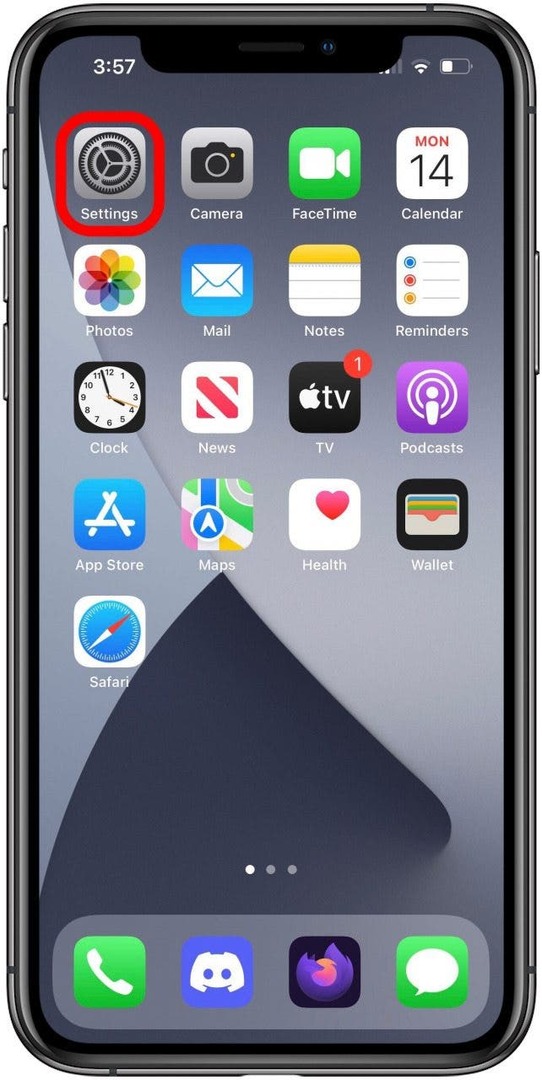
- შეეხეთ თქვენს სახელს ეკრანის ზედა ნაწილში გასახსნელად Apple ID პარამეტრები.
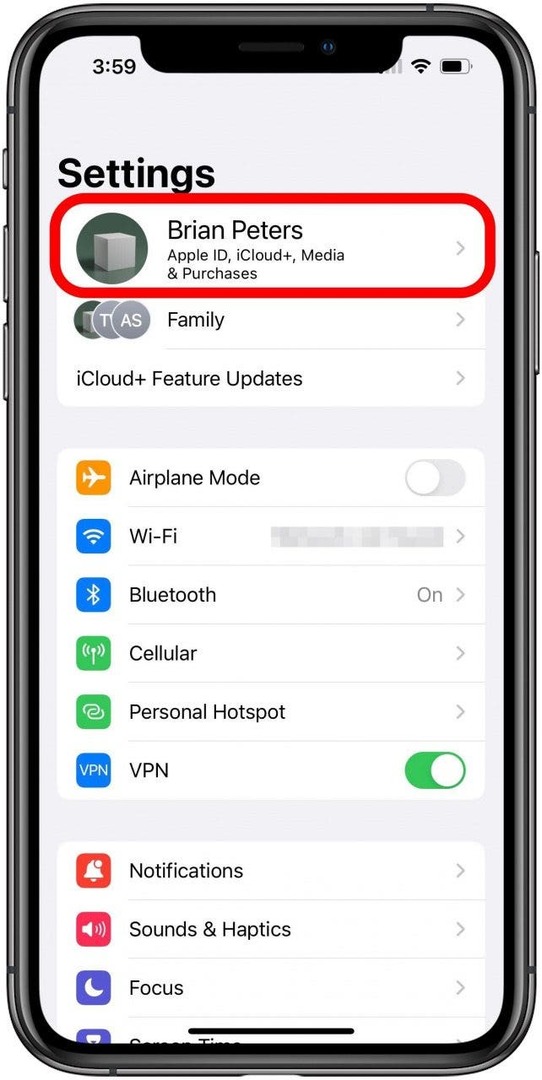
- შეეხეთ ვარიანტს iCloud პარამეტრები.
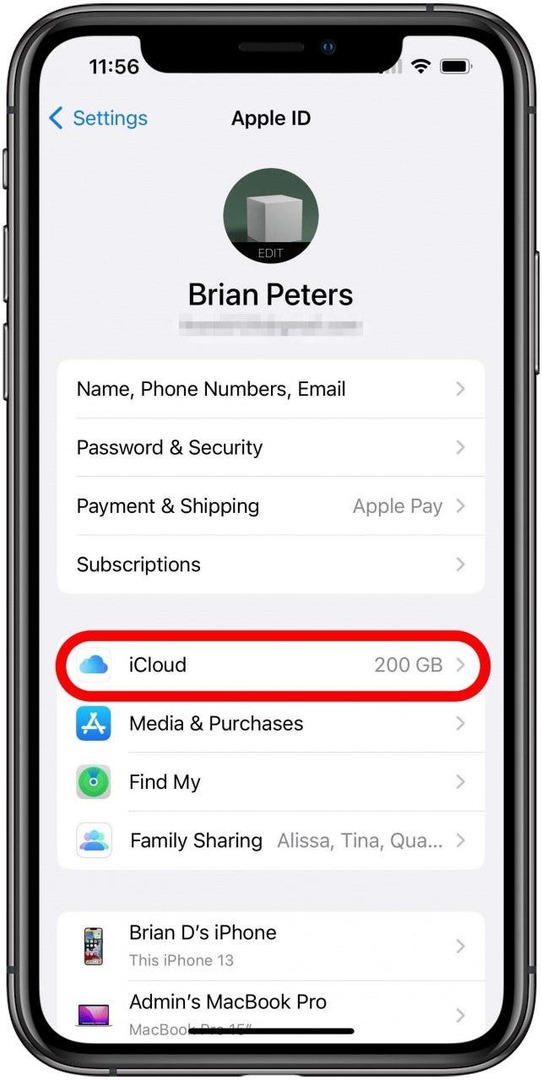
- Ქვეშ სინქრონიზაცია iCloud-თან სასაქონლო ონკანი ფოტოები.
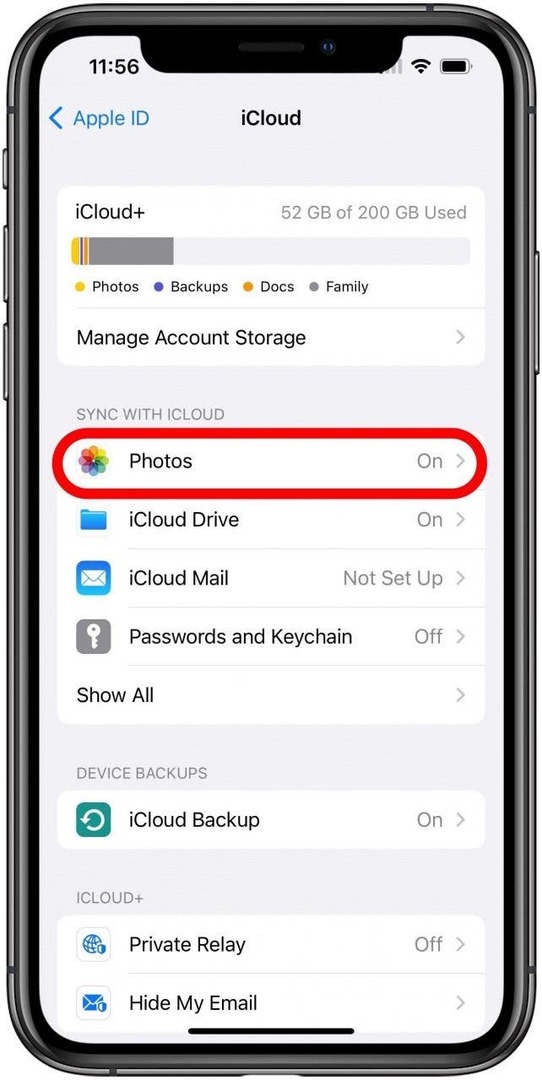
- გადაახვიეთ ეკრანზე ქვემოთ და შეეხეთ საერთო ბიბლიოთეკა.
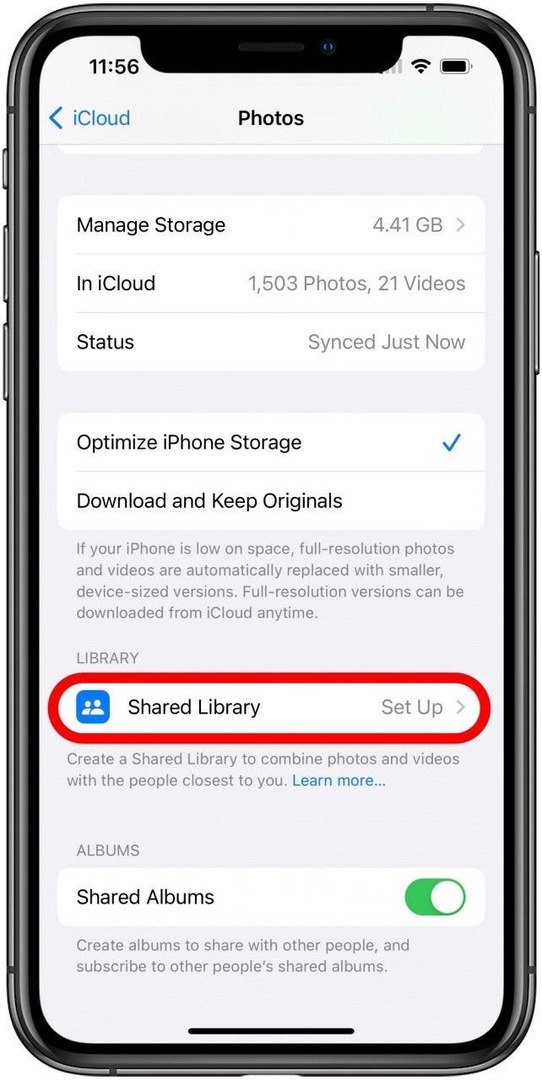
- შეეხეთ დაწყება Setupღილაკი.
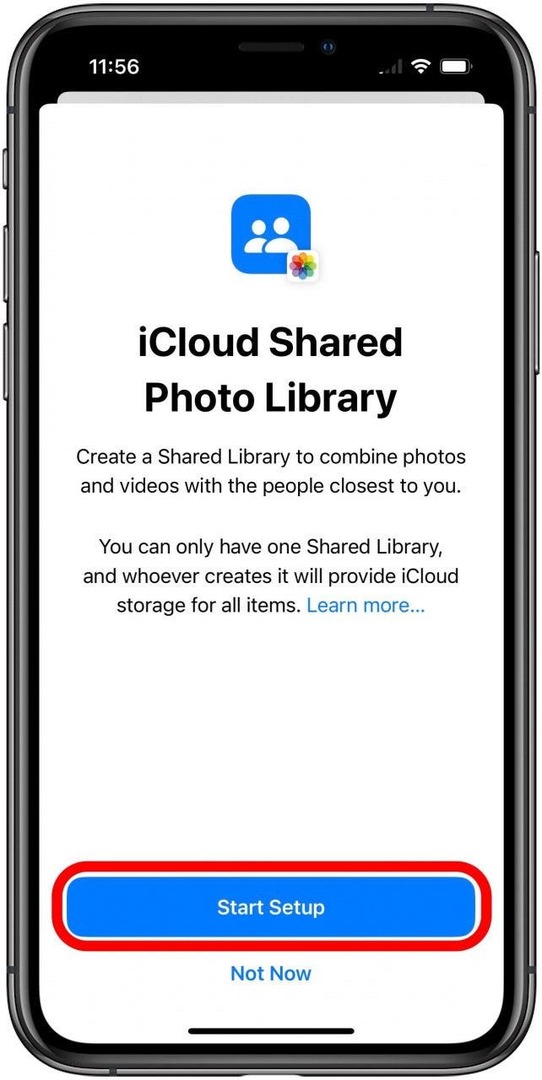
- შეეხეთ მონაწილეების დამატება ღილაკი.
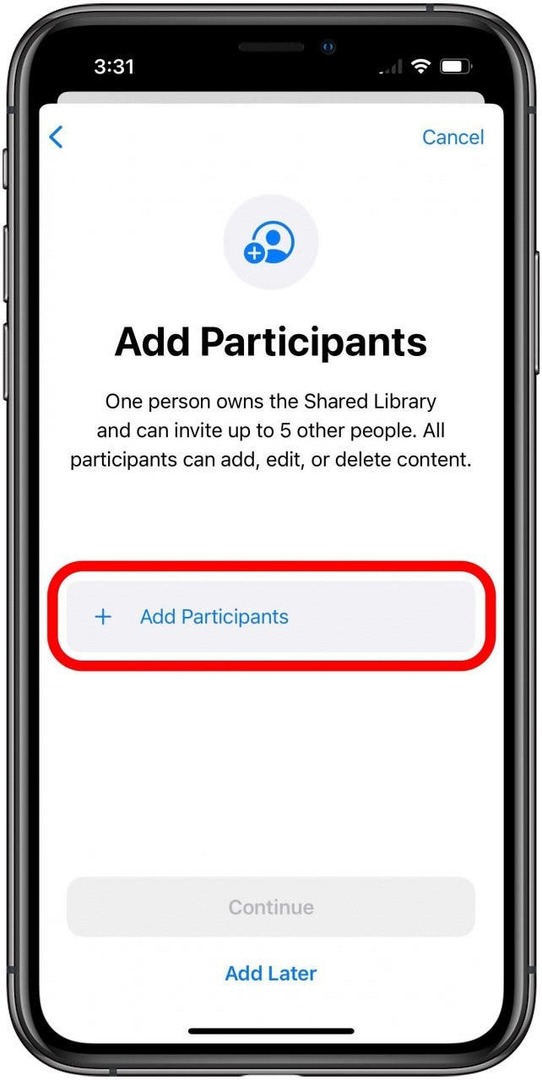
- შეეხეთ დამატებაველი და შეიყვანეთ კონტაქტის სახელი, რომლის დამატება გსურთ გაზიარებულ ფოტო ბიბლიოთეკაში. როდესაც სახელის შეყვანას იწყებთ, ის უნდა გამოჩნდეს ჩამოსაშლელ ველში. თქვენ შეგიძლიათ უბრალოდ შეეხეთ სწორს, როდესაც ის გამოჩნდება. შეგიძლიათ გააგრძელოთ მოწვევისთვის მეტი მონაწილის დამატება ღილაკზე + შეხებით. როდესაც დაასრულებთ, შეეხეთ დამატების ღილაკი.
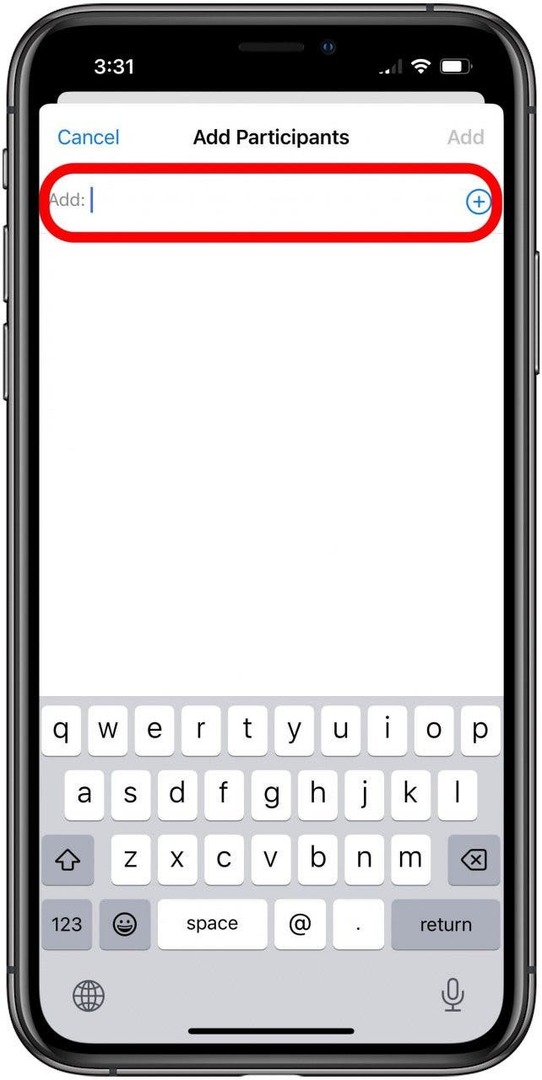
- ყველა, ვისი მოწვევაც გსურთ, დაემატა, შეეხეთ განაგრძეთღილაკი.
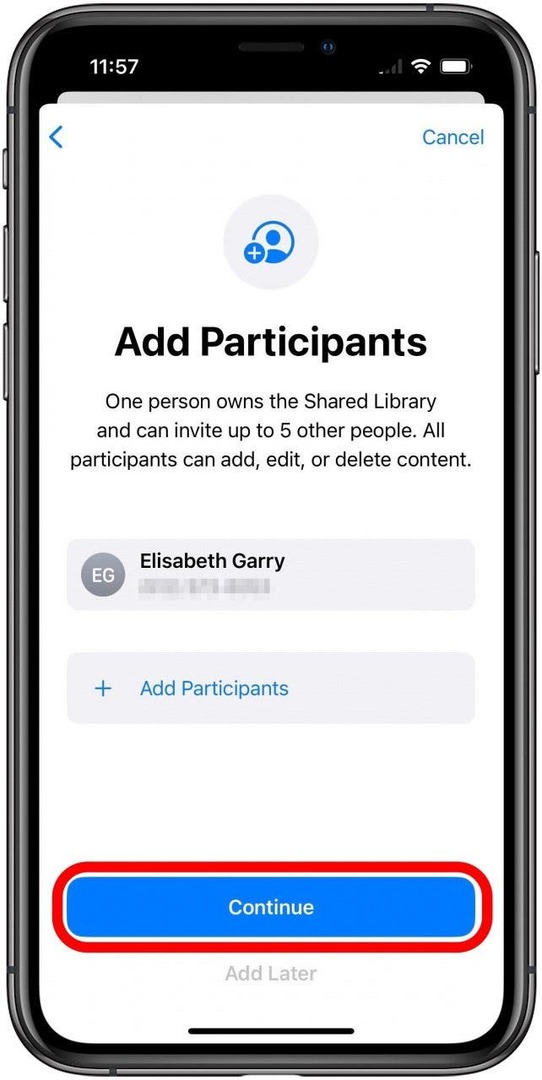
- აქ აირჩევთ რა მეთოდს გამოიყენებთ ფოტოების ასარჩევად, რათა გადაიტანოთ საერთო ბიბლიოთეკაში. შეეხეთ აირჩიეთ ხალხის ან თარიღის მიხედვით.
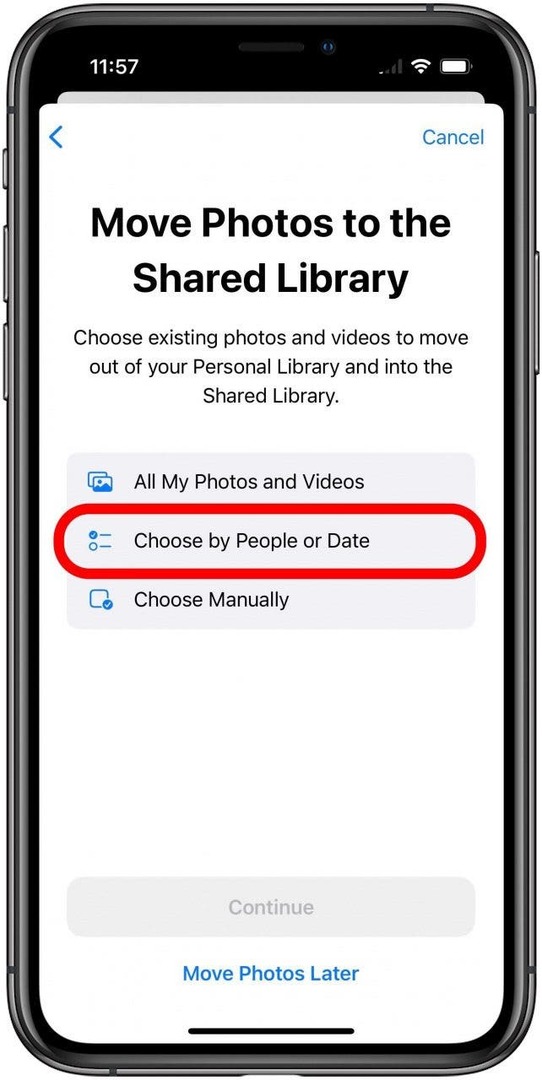
- ვარიანტის არჩევის შემდეგ, შეეხეთ განაგრძეთ ღილაკი.
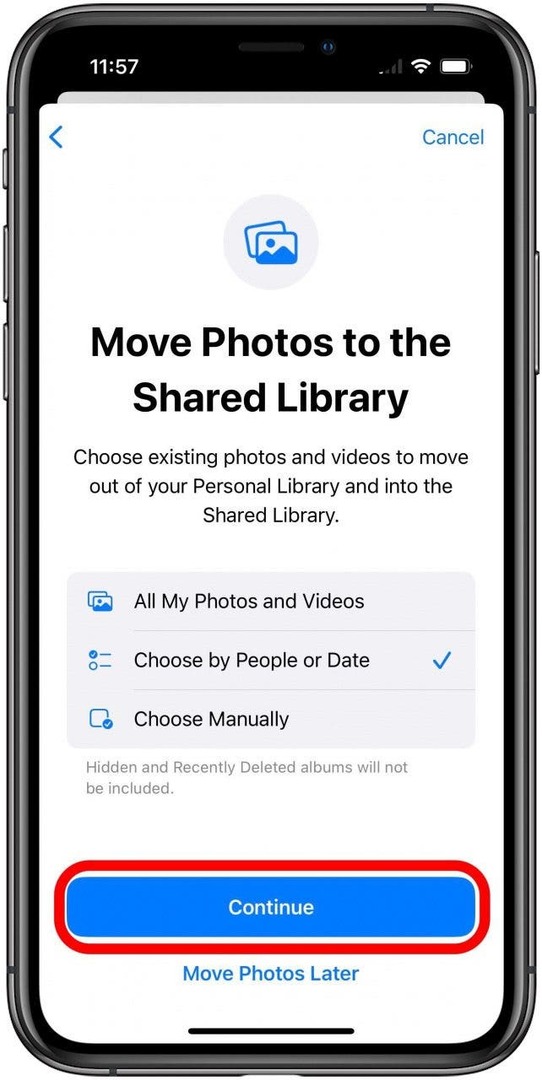
- ნაგულისხმევად, ის შესთავაზებს მონაწილეებს, რომლებსაც იწვევთ საზიარო ბიბლიოთეკაში, მაგრამ შეგიძლიათ წაშალოთ ეს ადამიანები, თუ გსურთ, ან დაამატოთ სხვები. ავტომატურად არჩეული პირის დასამატებლად, შეეხეთ Ხალხის დამატება.
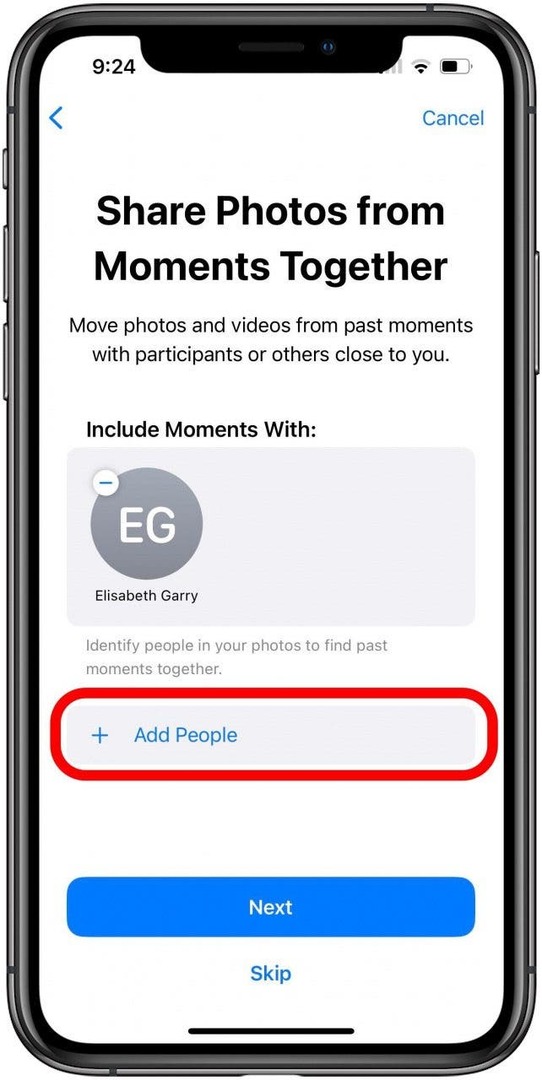
- თქვენ მოგეცემათ თქვენს პირად ფოტო ბიბლიოთეკაში იდენტიფიცირებული ადამიანების არჩევანი. ჩემს შემთხვევაში, რადგან მე ჩვეულებრივ არ ვარ ადამიანების სურათების გადაღება, ეს მხოლოდ მე ნიშნავდა!
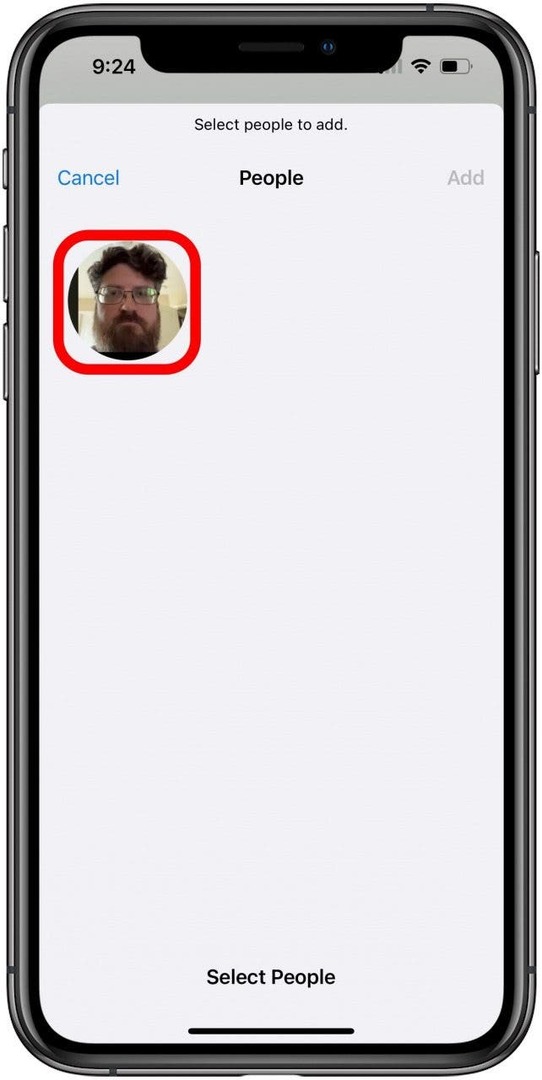
- მას შემდეგ რაც აირჩევთ ვინც გსურთ, შეეხეთ დამატება ვარიანტი ზედა მარცხენა.
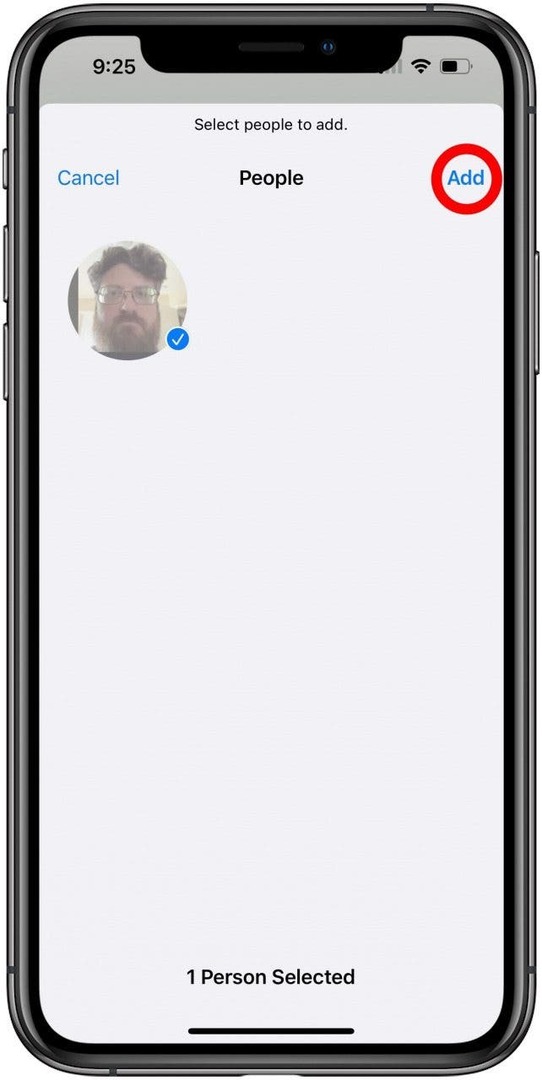
- როდესაც არჩეული ხალხით კმაყოფილი იქნებით, შეეხეთ შემდეგი ღილაკი.
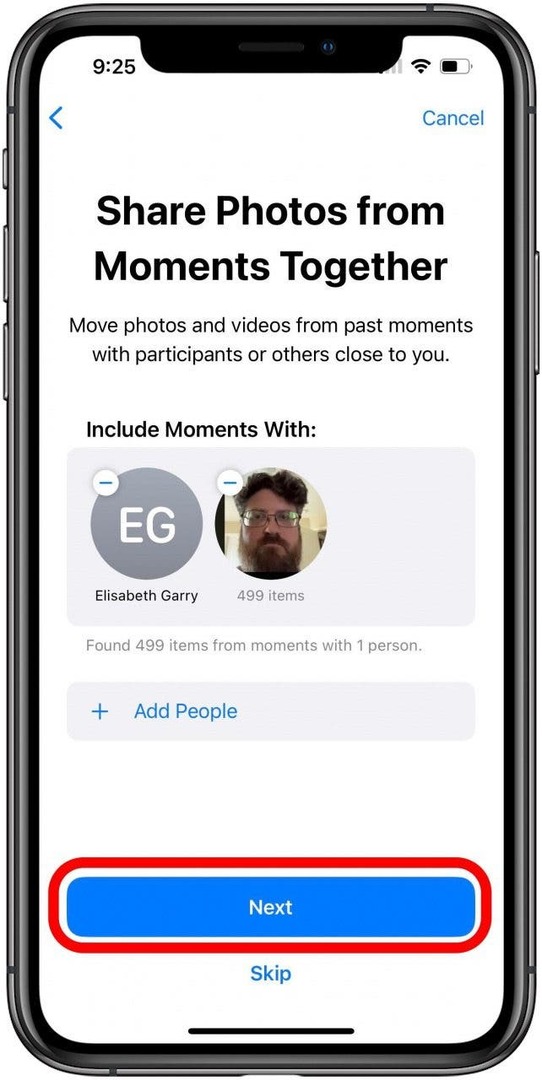
- თუ ვინმე თქვენ მიერ არჩეული გაქვთ, რომელიც უკვე არ არის იდენტიფიცირებული თქვენს ბიბლიოთეკაში, შემდეგ მოგეთხოვებათ მათი იდენტიფიცირება. Შენიშვნა: თუ ამ ეტაპზე არ აირჩევთ პირის იდენტიფიცირებას, შეიძლება დაგჭირდეთ გაუქმება და შემდეგ აირჩიეთ გამოტოვება მე-15 საფეხურზე.
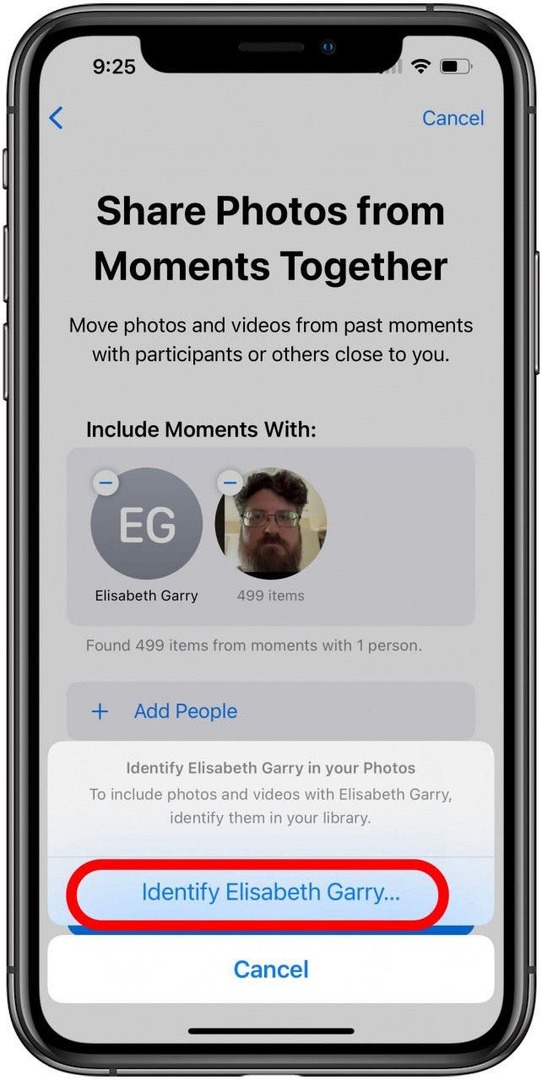
- შემდეგ თქვენ მოგეცემათ შესაძლებლობა შეზღუდოთ არჩეული ფოტოები თარიღით. ნაგულისხმევად, გაზიარებული ფოტო ბიბლიოთეკა დააყენებს თარიღს ყველაზე ადრეულ ფოტოზე, რომელიც ხელმისაწვდომია არჩეულ ადამიანებთან, მაგრამ თუ გსურთ აირჩიოთ უფრო გვიანი თარიღი, უბრალოდ შეეხეთ Დაწყების თარიღი.
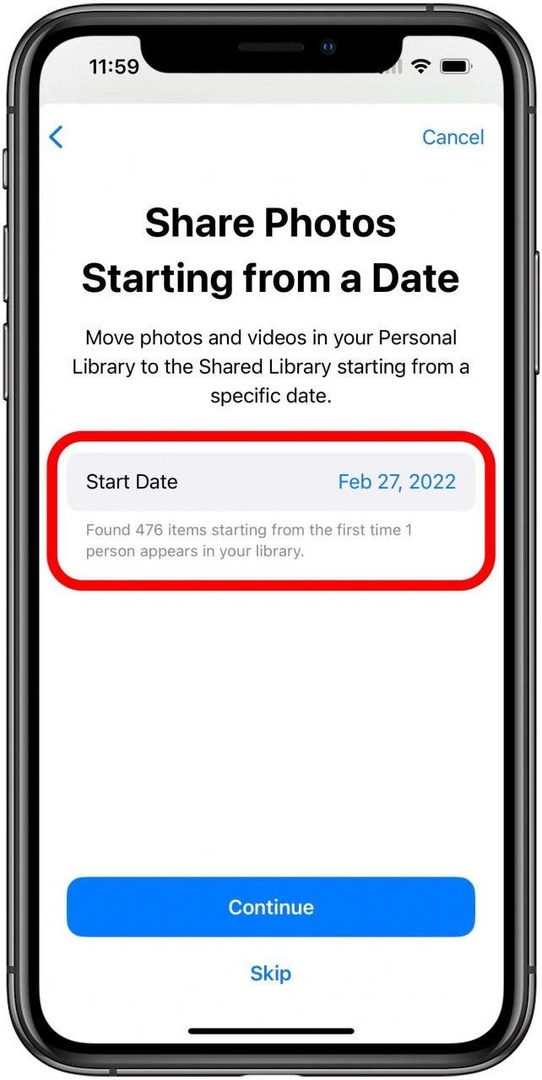
- ეს გახსნის კალენდრის ინტერფეისს. გამოიყენეთ ის, რომ აირჩიოთ რომელი თარიღი გსურთ გამოიყენოთ ყველაზე ადრეული ფოტოებისთვის, შემდეგ შეეხეთ განაგრძეთ.
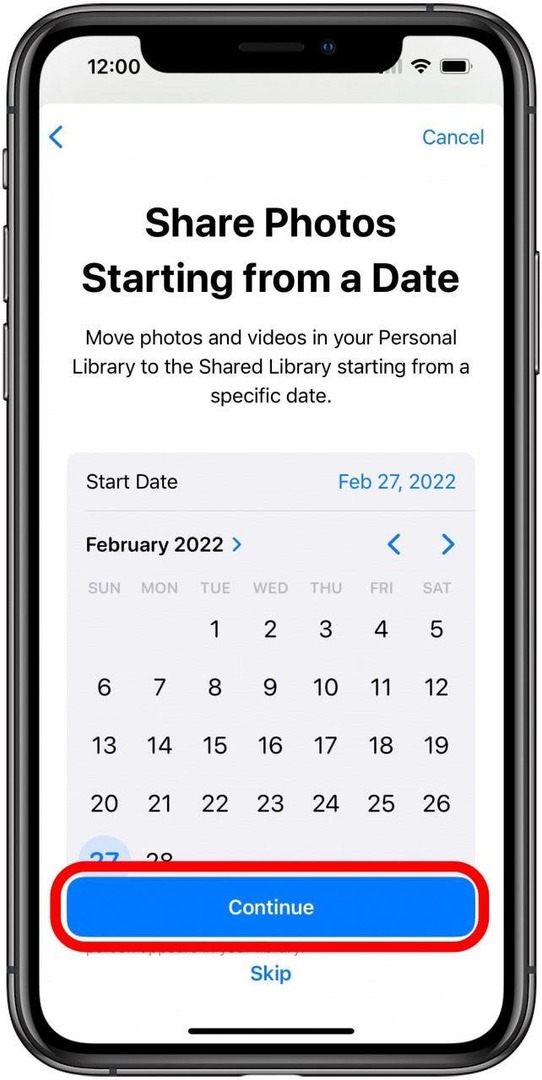
- გადაწყვიტეთ, გსურთ თუ არა თქვენს მიერ შექმნილი საერთო ფოტო ბიბლიოთეკის წინასწარი ნახვა.

- თუ გადახედეთ თქვენს საერთო ფოტო ბიბლიოთეკას, შეეხეთ განაგრძეთ როდესაც დაასრულებთ თქვენი არჩევანის განხილვას.

- შემდეგი, თქვენ უნდა გადაწყვიტოთ, როგორ მოიწვიოთ თქვენ მიერ არჩეული მონაწილეები. თუ შეეხებით Share Link-ს, შეგიძლიათ აირჩიოთ გაზიარების ნებისმიერი მეთოდი, რომელიც მოგწონთ, მაგრამ ვფიქრობ, უმარტივესი გზაა ამის გაკეთება ტექსტის საშუალებით Messages აპით. ამისათვის უბრალოდ შეეხეთ მოწვევა შეტყობინებების საშუალებით.
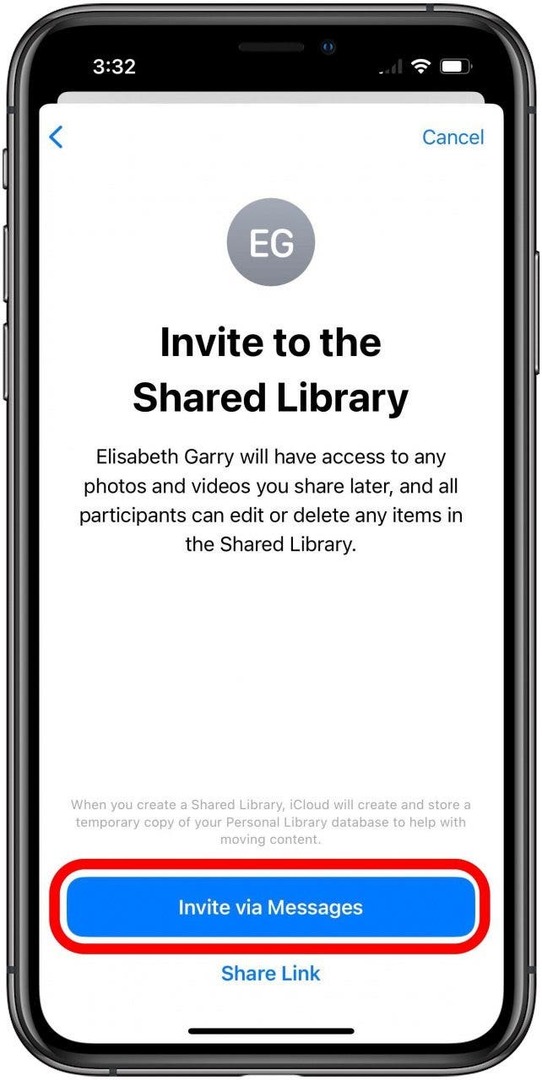
- და ბოლოს, თუ გსურთ, რომ ახალი ფოტოები და ვიდეოები ავტომატურად შევიდეს საერთო ბიბლიოთეკაში, უბრალოდ შეეხეთ გააზიარეთ ავტომატურად ღილაკი. თუ გირჩევნიათ აირჩიოთ ფოტოები, რომლებიც გსურთ ხელით წინსვლაზე, ამის ნაცვლად შეეხეთ ხელით გაზიარების ვარიანტს.
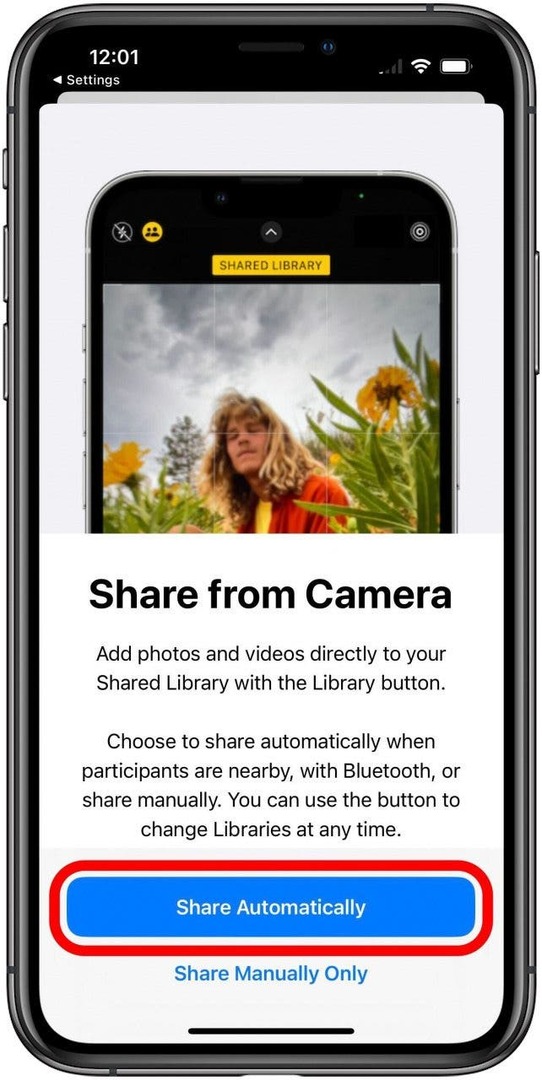
ახლა თქვენი ახალი გაზიარებული ფოტო ბიბლიოთეკა მზად უნდა იყოს გამოსასვლელად, შევსებული იყოს თქვენთვის სასურველი სურათებით და მზად იყოს თქვენი მეგობრებისა და ოჯახის წევრებისთვისაც, რომ დაამატოთ ისინი.
ავტორის დეტალები

ავტორის დეტალები
ბრაიან პიტერსი არის მხატვრული ვებ მწერალი iPhone Life-ში, კრეატიული წერის ჰობი და ზოგადი ტექნოლოგიების მოყვარული. მას აქვს ინგლისური ენის ბაკალავრის ხარისხი და არაერთხელ დაასრულა რომანის წერის ეროვნული თვე. ის ცხოვრობს ოსტინში, ტეხასის რაიონში მეუღლესთან, ორ ძაღლთან და ორ კატასთან ერთად.